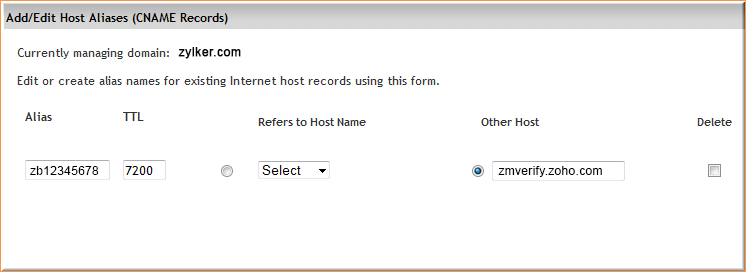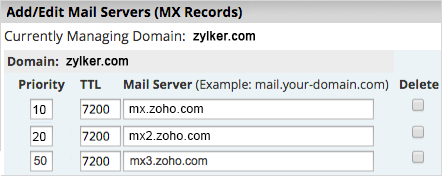Configuration des enregistrements DNS pour Network Solutions
Zoho Mail propose plusieurs options pour vérifier la propriété de votre domaine et configurer la distribution d'e-mails dans Network Solutions.
Network Solutions - Ajouter les enregistrements TXT pour vérification
Si le gestionnaire DNS de votre domaine est hébergé par Network Solutions, procédez comme suit pour ajouter un TXT et vérifier le domaine.
- Connectez-vous à votre gestionnaire de compte Network Solutions.
- Sous My Domain Names, cliquez sur EDIT DNS et sélectionnez le domaine que vous souhaitez vérifier avec Zoho Mail.
- Cliquez sur Manage, puis sur Change Where Domain Points.
- Ensuite, cliquez sur Advanced DNS.
- Faites défiler jusqu'à Text (TXT Records) et cliquez Edit TXT Records.
- Saisissez les détails de votre enregistrement TXT.
- Dans le champ Host, saisissez @.
- Dans le champ TXT Value, entrez la valeur TXT générée dans la console d'administration Zoho Mail.
- Dans le champ TTL, saisissez 3 600 secondes.
- Faites défiler vers le bas et cliquez Continue.
- Cliquez sur Save Changes.
- Revenez à présent sur la page mailadmin.zoho.com et cliquez sur « Verify by TXT ».
- Si les informations DNS sont correctement propagées, le domaine sera vérifié. Vous pouvez passer aux étapes suivantes pour créer des comptes d'utilisateur.
Network Solutions - Ajouter les enregistrements CNAME pour vérification
Si le gestionnaire DNS de votre domaine est hébergé par Network Solutions, procédez comme suit pour ajouter un CNAME et vérifier le domaine.
- Connectez-vous à votre gestionnaire de compte Network Solutions.
- Sous My Domain Names, cliquez sur le domaine que vous souhaitez vérifier avec Zoho Mail.
- Cliquez sur Manage, puis sur Change Where Domain Points.
- Ensuite, cliquez sur Advanced DNS.
- Accédez à CNAME, puis cliquez sur le bouton Edit CNAME Records.
- Définissez le champ Alias sur le code généré sur la page de vérification de votre domaine dans Zoho (exemple : zb12345678).
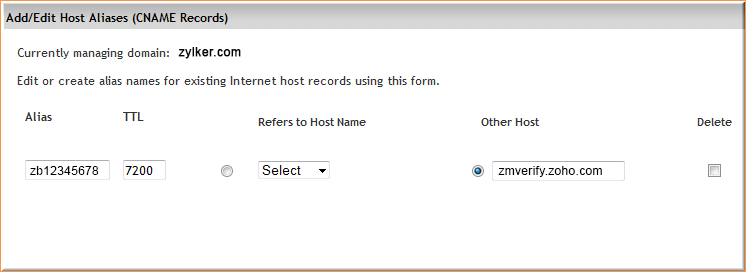
- Sélectionnez la case d'option « Other Host ».
- Dans le champ Other Host, saisissez la valeur du champ CNAME Value/ Points To/ Destination de votre console Zoho Mail Admin.
- Définissez TTL sur 7200.
- Sélectionnez Continue, puis cliquez sur Save Changes.
Vous avez maintenant ajouté le CNAME avec succès. Vous devrez peut-être attendre au moins une heure pour que les modifications prennent effet sur les serveurs DNS. Au bout d'une heure ou deux, connectez-vous au panneau de configuration Zoho Mail et cliquez sur Verify. Une fois votre domaine vérifié, vous pouvez commencer à ajouter des utilisateurs et à créer des comptes de messagerie.
Mettre à jour les enregistrements MX pour recevoir des e-mails - Network Solutions
Si votre DNS est hébergé par Network Solutions, suivez les instructions ci-dessous pour changer les enregistrements MX du domaine et recevoir des e-mails.
- Connectez-vous à votre gestionnaire de compte Network Solutions.
- Sous My Domain Names, cliquez sur le domaine que vous souhaitez vérifier avec Zoho Mail.
- Cliquez sur Manage, puis sur Change Where Domain Points.
- Ensuite, cliquez sur Advanced DNS.
- Accédez à MX, puis cliquez sur le bouton Edit MX Records.
- Indiquez « 10 » dans le champ Priority.
- Saisissez mx.zoho.com dans le champ Mail Server.
- Ajoutez un autre enregistrement MX avec Mail server défini sur mx2.zoho.com et définissez Priority sur 20.
- De même, ajoutez le dernier enregistrement MX tiers pour lequel Mail server est défini sur mx3.zoho.com et définissez Priority sur 50.
- Sélectionnez Continue, puis cliquez sur Save Changes.
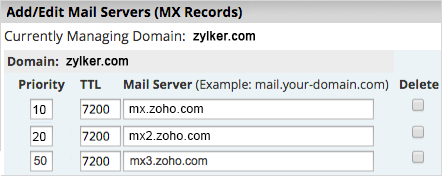
Remarque :
- nous vous recommandons de parcourir la documentation d'assistance de vos fournisseurs DNS pour obtenir la méthode exacte permettant d'ajouter des entrées MX.
- Les valeurs MX indiquées ci-dessus sont basées sur les informations de configuration générique. Pour en savoir plus sur la configuration spécifique à votre domaine particulier, consultez cette section dans le panneau de configuration administrateur.
- Vérifiez que seuls les 2 enregistrements ci-dessus se trouvent dans les résultats pour garantir la bonne distribution d'e-mails. Si vous disposez des autres enregistrements MX, vous ne serez peut-être pas en mesure de recevoir des e-mails dans Zoho Mail.
Vous avez ajouté avec succès des enregistrements MX à votre domaine hébergé par Network Solutions. Vous pouvez vérifier les enregistrements MX depuis l'outil de vérification des enregistrements MX de Zoho.